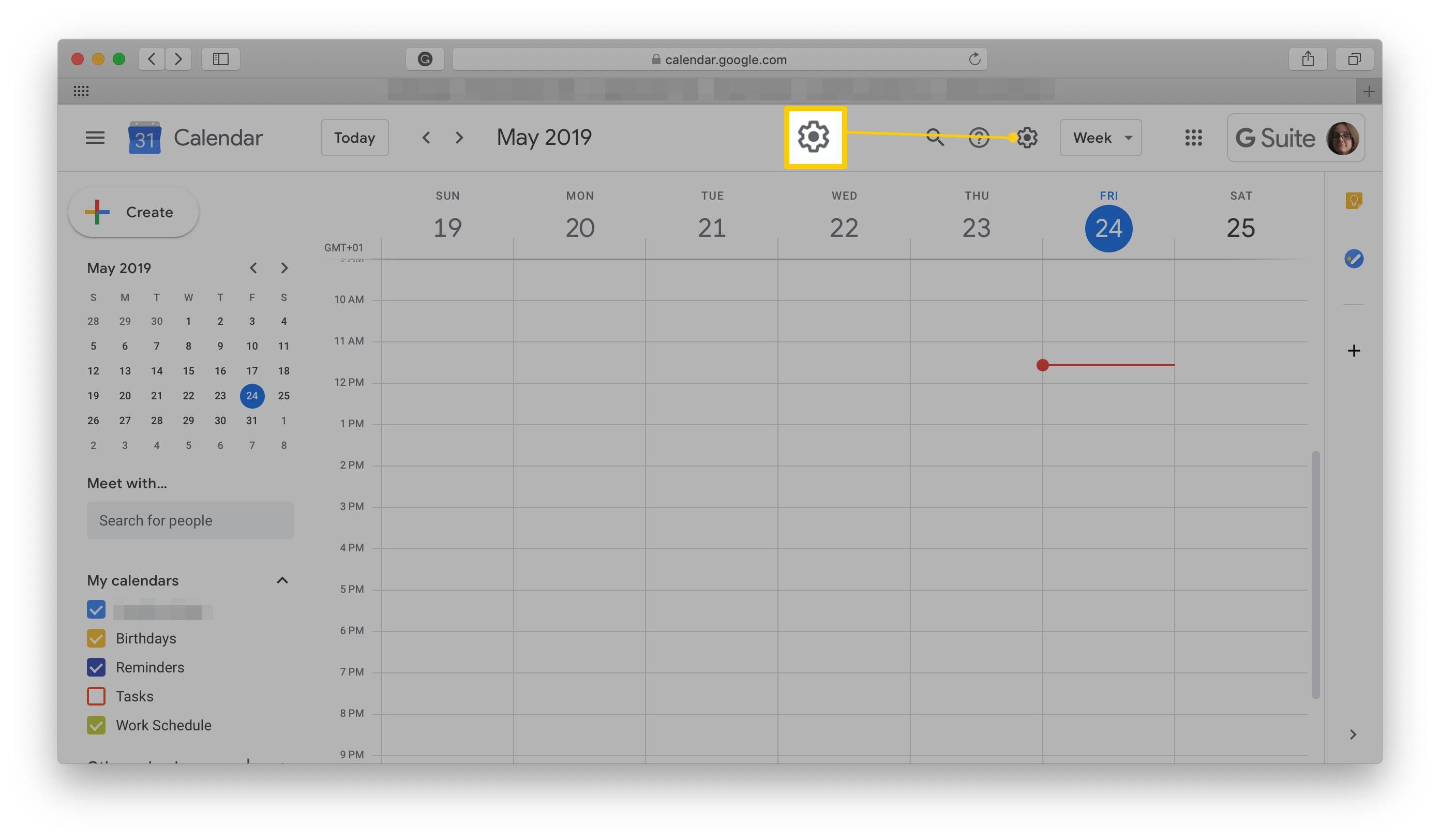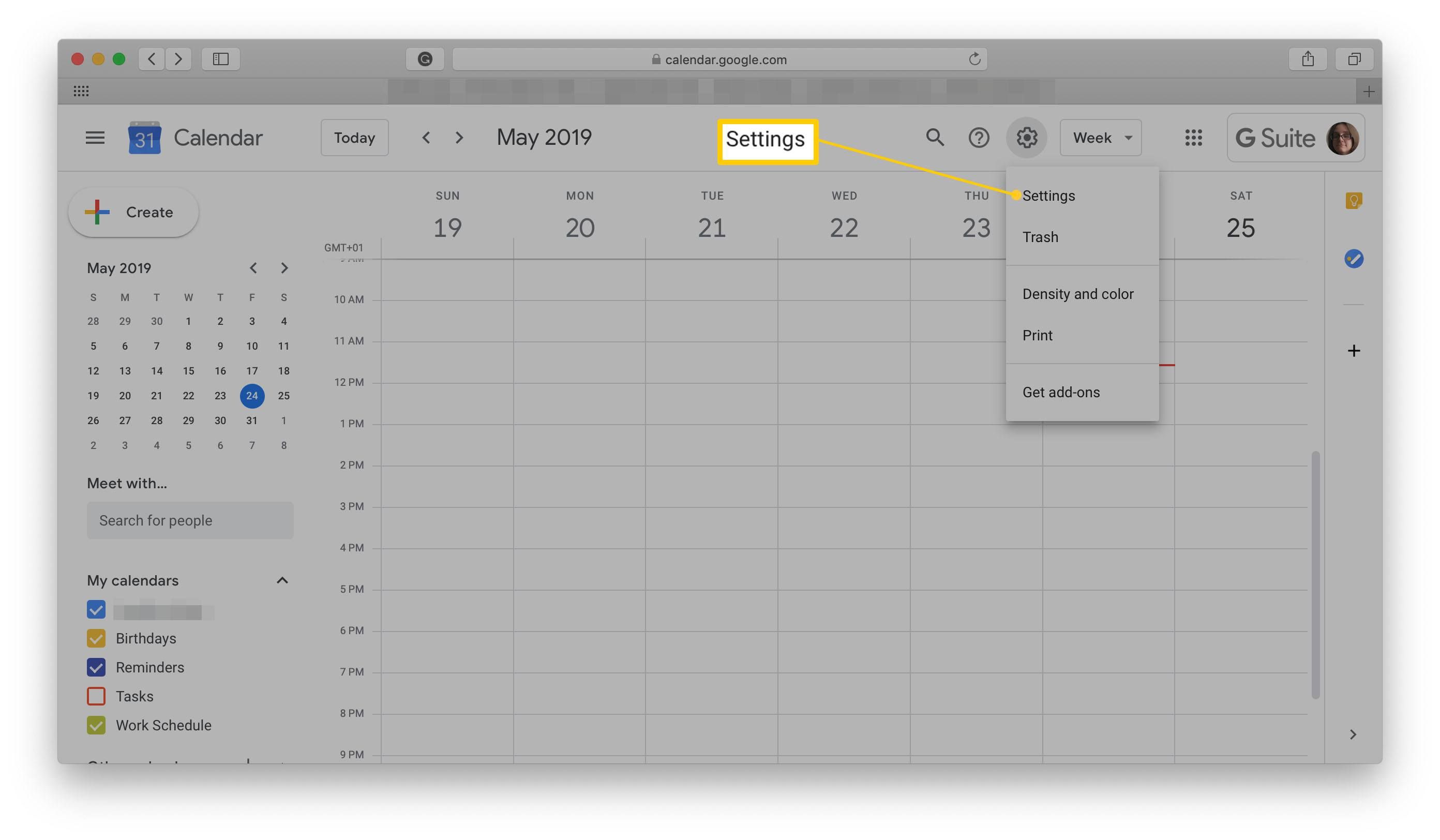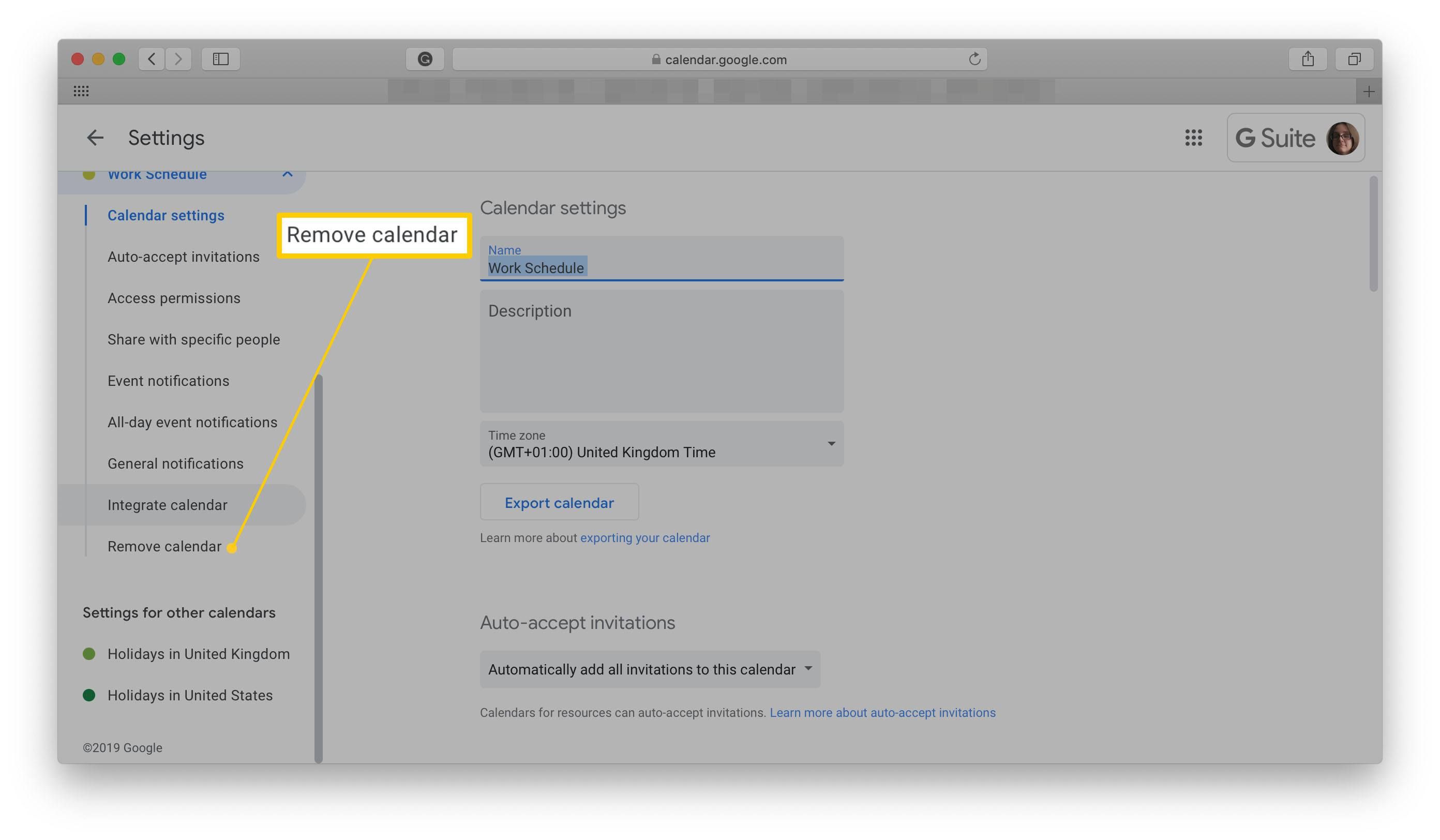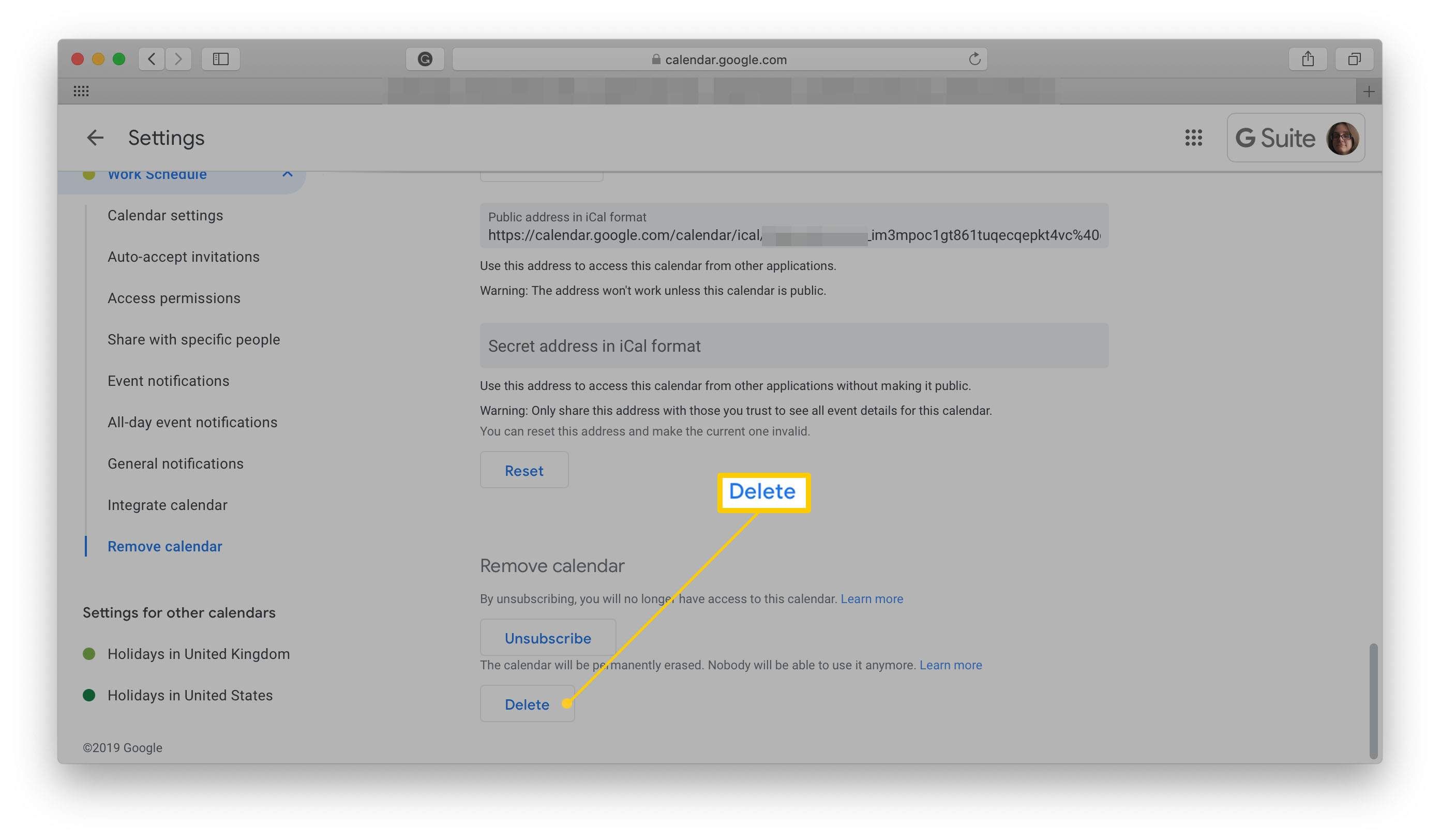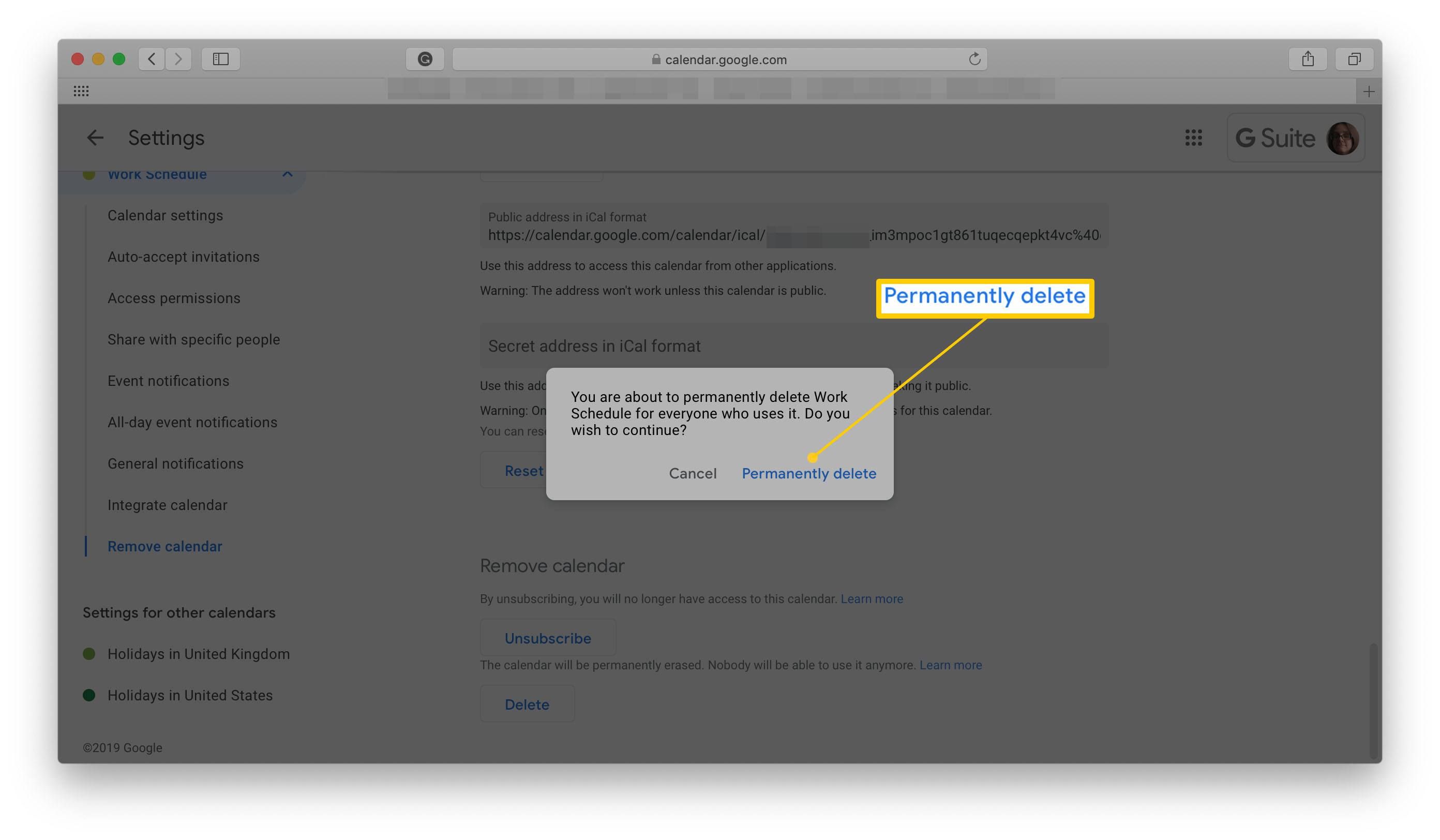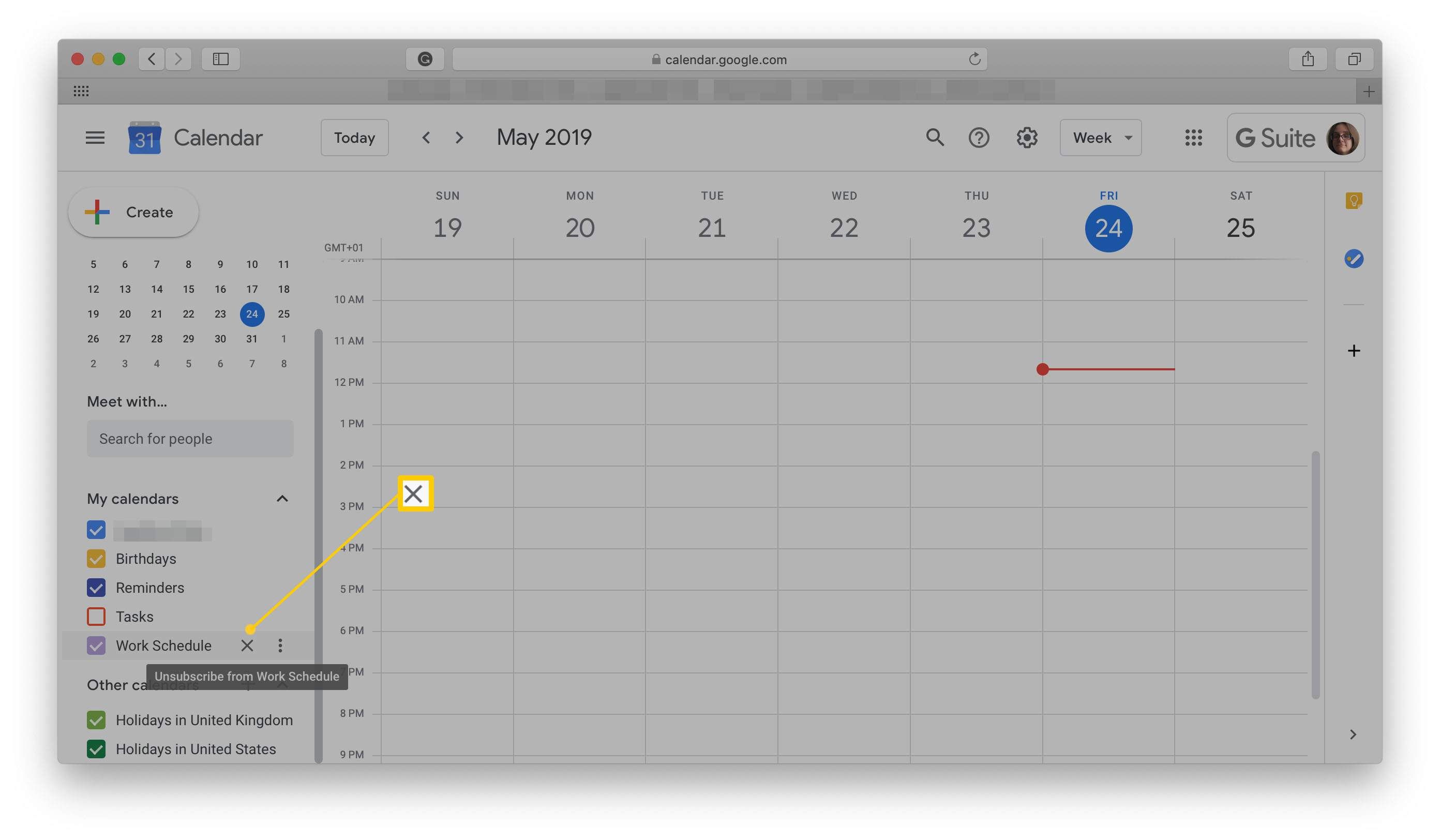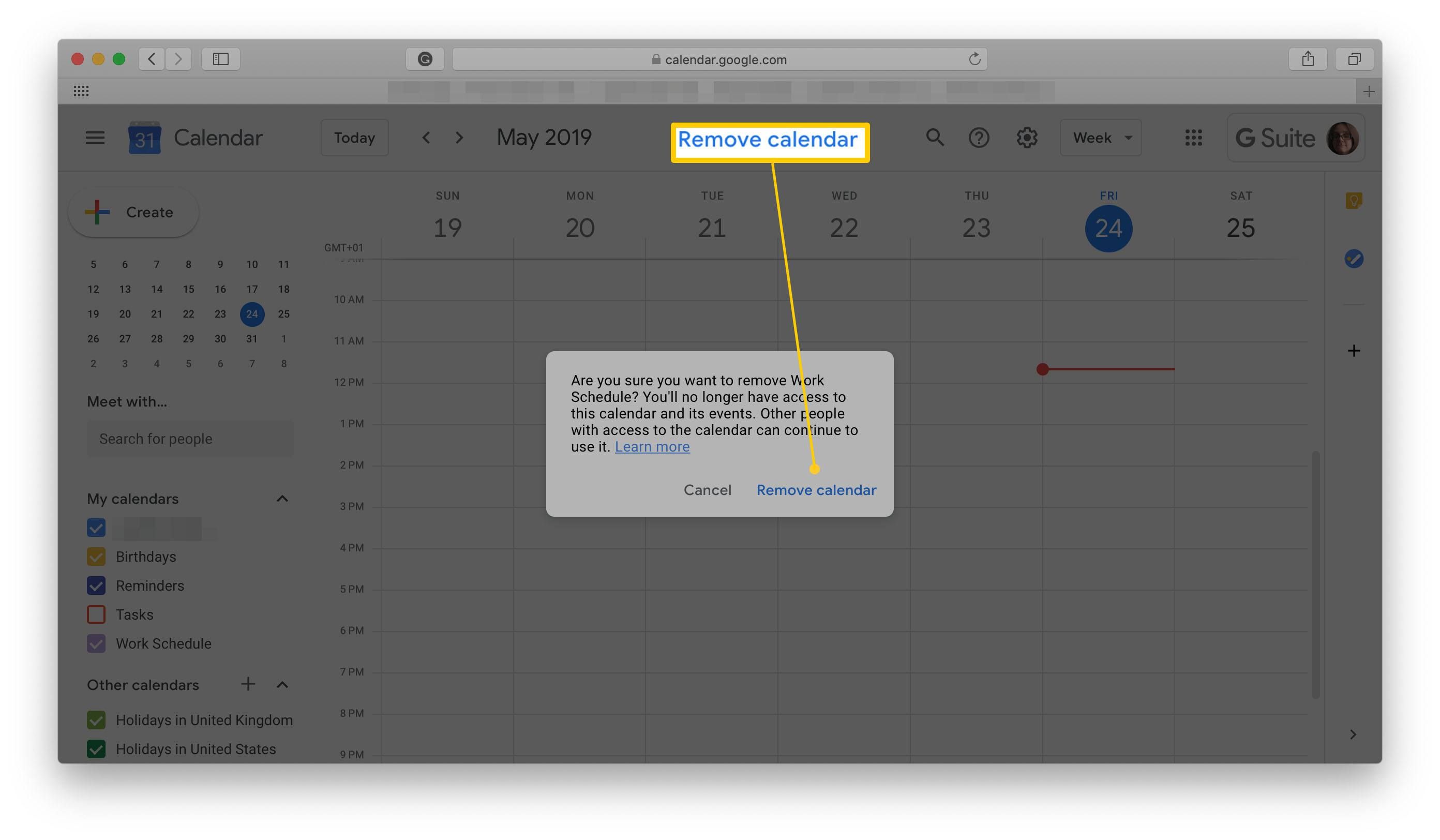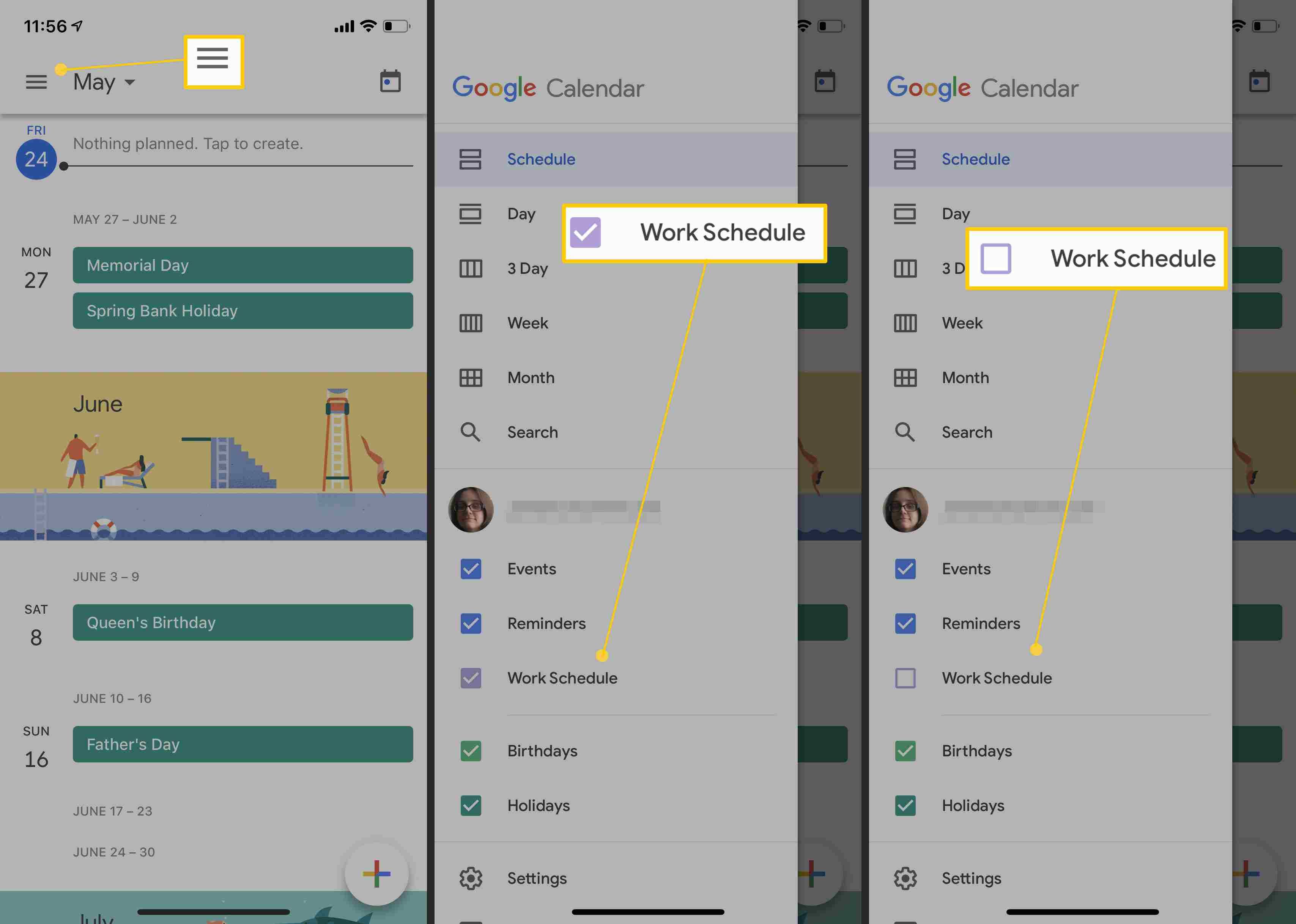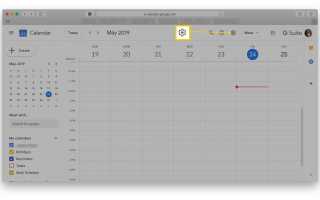Содержание
Календарь Google — отличный способ поддерживать порядок. Вы можете настроить несколько разных календарей, чтобы отслеживать ваши собственные встречи, рабочие задания, планы вашей семьи и так далее. Но что, если вы перегружены слишком большим количеством календарей? Ниже описано, как удалить Календарь Google, а также как временно скрыть календари.
Как удалить календарь Google навсегда
Удаление Календаря Google — это постоянный, но практичный шаг в определенных ситуациях.
Вы не можете удалить основной (или основной) календарь, но вы можете удалить все события из него, выполнив следующие действия.
Войдите в http://calendar.google.com.
Выберите Настройки винтик в верхней части окна браузера.

Выбрать настройки.

Прокрутите список слева, пока не дойдете до названия календаря, который хотите удалить.
Выберите название календаря.
Прокрутите вниз и выберите Удалить календарь.

Выбрать удалять.

Кроме того, вы также можете временно отписаться от календаря здесь.
Выбрать Удалить навсегда.

Это навсегда удалит его для вас, а также для всех, кто имеет доступ к календарю.
Как отписаться от календаря
Если вы хотите временно удалить календарь из вида, процесс еще проще.
На главной странице календаря прокрутите вниз до Мои календари и календарь, который вы хотите скрыть или отменить подписку, затем выберите имя календаря, чтобы сразу же скрыть его от макета вашего календаря.
Название календаря остается в списке. Просто нажмите на нее еще раз, чтобы увидеть встречи снова.
Как скрыть календарь Google
Если вы хотите скрыть название календаря, а также любые встречи на нем, процесс немного отличается.
На главной странице календаря прокрутите вниз до Мои календари и календарь, который вы хотите скрыть или отменить подписку.
Выберите Икс рядом с его именем.

Вы также можете выбрать три точки справа от названия календаря, затем выберите Скрыть из списка.
Выбрать Удалить календарь.

Этот процесс удаляет календарь из вашего представления, но другие люди все еще могут получить к нему доступ и внести изменения.
Как удалить календарь Google на мобильном телефоне
Хотя вы не можете удалить Календарь Google из приложения Календарь Google, вы можете скрыть их от просмотра.
Откройте приложение Google Calendar.
Нажмите три горизонтальные линии в верхней левой части приложения.
Прокрутите вниз к вашему списку Календаря.
Нажмите на название календаря, чтобы временно скрыть его.